- Мицрософт Ворд је најпознатији уређивач текстуалних докумената на свету, али је ипак ипак софтвер.
- Водич у наставку ће вам показати шта треба да урадите ако више не можете да уређујете Ворд документ.
- С обзиром на важност производа Мицрософт Оффице, креирали смо целину Мицрософт Оффице Фик Хуб.
- Треба вам помоћ око других проблема повезаних са рачунаром? Посетите наш посвећен одељак Фик.

Овај софтвер ће поправити уобичајене рачунарске грешке, заштитити вас од губитка датотека, малвера, квара хардвера и оптимизирати ваш рачунар за максималне перформансе. Решите проблеме са рачунаром и уклоните вирусе сада у 3 једноставна корака:
- Преузмите алатку за поправак рачунара Ресторо који долази са патентираним технологијама (патент доступан овде).
- Кликните Покрените скенирање да бисте пронашли проблеме са Виндовсом који би могли да узрокују проблеме са рачунаром.
- Кликните Поправи све да бисте решили проблеме који утичу на сигурност и перформансе рачунара
- Ресторо је преузео 0 читаоци овог месеца.
У току је расправа о томе да ли Мајкрософт Офис, који укључује Ворд, заиста има преко 1 милијарду корисника.
Па, судећи по лакоћи и једноставности употребе Оффице програма, неко може веровати у ово, али то је поанта.
Мицрософт Ворд је један од најлакших, најједноставнијих и најбржих програма за куцање, уређивање и чување докумената. Користи се већ деценијама и још увек траје.
Али постоје неки проблеми са Вордом који никада не нестану, а корисници непрестано питају о њима.
Једно од ових питања је „Зашто не могу да уредим Ворд документ?’
Ако имате овај проблем, погледајте нека од решења која можете да употребите да бисте га решили.
Најбрже решење: Инсталирајте Филе Виевер Плус (бесплатно)
Пре него што почнете да тражите грешке и проблеме у вашем ОС-у, саветовали бисмо вам да пустите софтвер независног произвођача да обави посао уместо вас. Филе Виевер Плус је сјајан алат који подржава преко 300 врста датотека.
Долази најновија верзија са подршком за Ворд, ПоверПоинт, Екцел, Висио и Пројецт датотеке.
Ово није само приказивач датотека, већ и робусни уређивач и претварач датотека. Једноставно уредите Мицрософт Ворд документе и сачувајте промене.
Једино што морате да урадите је да га преузмете, подесите и отворите / уредите датотеке помоћу њега. Такође ће вам помоћи са другим датотекама кад год то буде потребно.

Филе Виевер Плус 3
Универзални отварач датотека који неће имати проблема да отвори било какве проблематичне .доц или .доцк датотеке за вас. Испробајте одмах бесплатно!
Шта треба да урадите је да Мицрософт Ворд неће уређивати документе
- Деблокирајте документ из Својства
- Користите Ворд Онлине
- Користите алтернативу програму Мицрософт Ворд
- Проверите да ли користите пробну верзију
- Користи поништавање (ЦТРЛ + З)
- Доделите дозволе / Уклоните заштиту
- Проверите да ли је други корисник отворио или користи документ
1. Деблокирајте документ из Својства
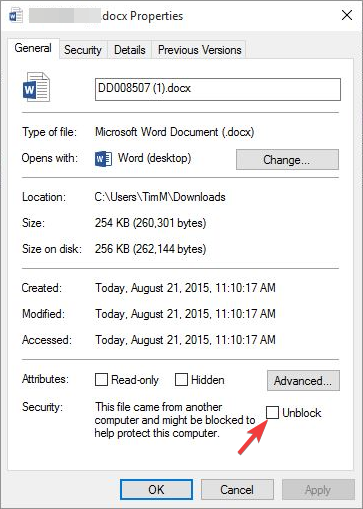
- Спремите документ на рачунар или чврсти диск
- Кликните десним тастером миша на икону документа
- Изаберите Својства
- Кликните на Деблокирај
Ако се ово не односи, покушајте са следећим решењем.
2. Користите алтернативу програму Мицрософт Ворд

Мицрософт Ворд је заиста решење за отварање ворд докумената, али ако вам почне стварати проблеме, алтернативни софтвер може бити ваш једини избор.
На пример, ВПС Оффице је врло сличан Мицрософт Оффице-у, осим што је већина његових функција 100% бесплатна, а само најнапредније функције скривене су иза платформа.
Штавише, онима који читав свој живот користе Мицрософт ВОрд свидеће се како се познаје корисничко сучеље ВПС Оффице-а, омогућавајући вам да почнете да радите с њим без потребе за помоћ или упутством.
Дакле, ако желите да отворите, прегледате, па чак и извршите одређени степен уређивања на ворд документу, без оклевања користите ВПС Оффице.

ВПС Оффице
Изврсна алтернатива Мицрософт Оффице-у и свим његовим компонентама која нуди скоро исту функцију бесплатно. Добити сада!
Посетите сајт
3. Користите Ворд Онлине
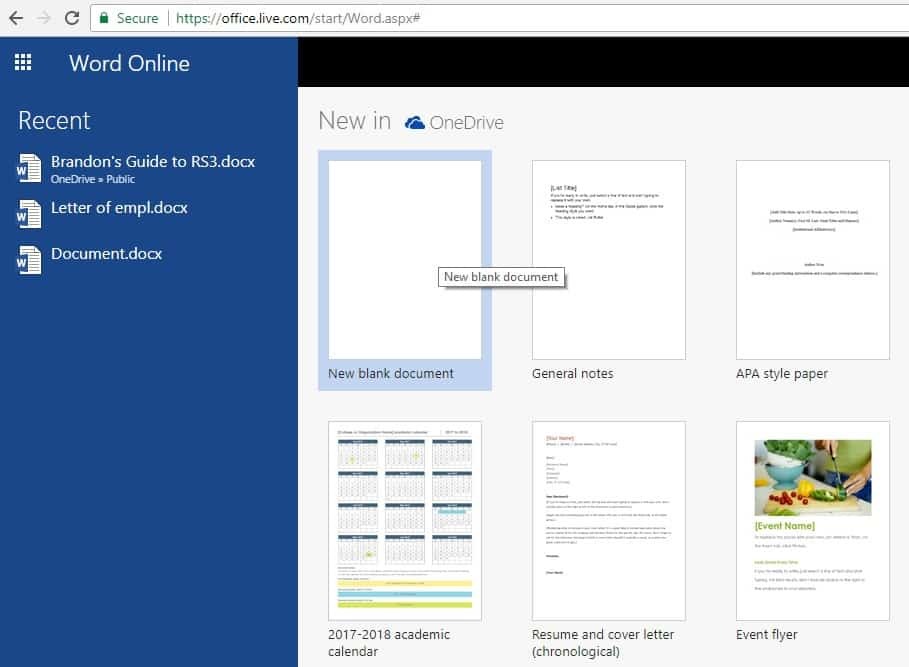
Ово решење функционише када на рачунару немате локално инсталиран Мицрософт Оффице. У овом случају урадите следеће:
- Отпремите датотеку у програм у облаку као што је Мицрософтов ОнеДриве
- Уредите документ помоћу програма Ворд Онлине
Белешка: Ворд Онлине нема све функције потпуно инсталираног програма Мицрософт Оффице.
Ворд Онлине такође не ради? Погледајте овај водич и брзо решите проблеме.
4. Проверите да ли користите пробну верзију

Понекад Ворд не може да изврши одређене функције због употребе пробне верзије Мицрософт Оффице-а која је истекла.
Покрените скенирање система да бисте открили потенцијалне грешке

Преузмите Ресторо
Алат за поправак рачунара

Кликните Покрените скенирање да бисте пронашли проблеме са Виндовсом.

Кликните Поправи све да реши проблеме са патентираним технологијама.
Покрените скенирање рачунара помоћу алатке за обнављање система Ресторо да бисте пронашли грешке које узрокују сигурносне проблеме и успоравање. По завршетку скенирања, поступак поправке ће оштећене датотеке заменити новим Виндовс датотекама и компонентама.
У овом случају на крају имате смањена функционалност не само на програму Ворд, већ и на другим програмима. Током ове фазе нећете имати приступ већини наредби, па не можете да креирате, уређујете или чак чувате документе.
Можете их само прегледати и одштампати.
Ако користите пробну верзију, која је сада истекла, купите пуну верзију Мицрософт Оффице-а, инсталирајте је и активирајте да бисте наставили уживати у Ворду.
5. Користи поништавање (ЦТРЛ + З)

У случају да приметите да је текст истакнут или „замрзнут“, то се дешава када се текст претвори у поље. У овом случају можете истовремено опозвати или притиснути тастере Цтрл и З.
Такође проверите стрелицу Поништи у горњем менију да бисте видели да ли сте претходно убацили поље. Ако је то случај, проблем ће решити Ундо.
У супротном опозовите везу поља помоћу ЦТРЛ + СХИФТ + Ф9.
6. Доделите дозволе / Уклоните заштиту

Постоје случајеви када отворите документ који има Ограничења уређивања из ранијих верзија програма Ворд и као такав не можете уређивати документ без обзира имате ли лозинку за њега или не.
Овај проблем се дешава кад год је заштита лозинком дата за заштиту Ворд документа, али не и када се користи управљање информативним правима.
Можете користити и добро менаџер лозинки са наше листе да бисмо избегли овај проблем.
Срећом, верзије од 2003. године надаље омогућавају вам да доделите дозволе одређеним деловима документа за одређене кориснике, што када се користи, чини садржај неким корисницима само за читање.
Отварање датотеке ове природе помоћу ранијих верзија отвара је под статусом „заштићен“, што омогућава корисницима да коментаришу, али не могу да их уређују.
Да бисте уклонили такве заштите, ево корака које можете предузети:
За Ворд 2013, 2010
- Кликните Филе
- Изаберите Опције
- Кликните Центар поверења на левом окну
- Лоцирај Подешавања центра за поверење и кликните на њега
- У левом окну кликните Заштићени поглед
- Опозовите избор свих три поља у оквиру Заштићени приказ
- Кликните У реду
За Ворд 2007
- Кликните Преглед
- Кликните Заштитите документ
- Под Заштити група, кликните Ограничи форматирање и уређивање
- Кликните Стоп Протецтион
За Ворд 2003
- Иди на Алати мени
- Кликните Унпротецт
7. Проверите да ли је документ отворен код другог корисника

Понекад је документ који покушавате да уредите закључао други корисник за уређивање.
То се дешава кад год неко поседује датотеку или када покушате да користите документ који је на дељеној мрежи, а други корисник га отвори.
Ако је ово случај за вас, имајте на уму да се ови кораци могу разликовати у зависности од ваше верзије система Мицрософт Виндовс:
- Сачувајте све радове које сте отворили
- Затворите све програме
- Притисните ЦТРЛ + АЛТ + ДЕЛ да бисте отворили Виндовс безбедност
- Кликните на Таск Манагер
- Кликните на Процеси
- Кликните Винворд.еке, а затим Заврши процес
- Кликните Да испод оквира упозорења управника задатака
Ако се појави упит за поруку да програм не реагује, кликните Енд нов (Настави сада), а затим наставите са следећим корацима:
- Идите на Филе
- Кликните на Излаз Таск Манагер
- Покрените Виндовс Екплорер и идите у фасциклу са Ворд документом који сте желели да измените
- Избришите власника датотеке (.доц датотека која изгледа овако: ~ $ цумент.доц који се налази у истој фасцикли као и документ који желите да измените)
- Отворите Ворд
- Кликните Не ако се затражи учитавање промена извршених на предлошку
- Отворите свој Ворд документ
Да ли су вам ова решења помогла? Или можда имате одређени проблем са Вордом? Поделите са нама и потрудићемо се да вам помогнемо.
Проблеми са речима уништавају ваш рад? Погледајте ове алтернативе за Мицрософт Оффице!
 И даље имате проблема?Поправите их помоћу овог алата:
И даље имате проблема?Поправите их помоћу овог алата:
- Преузмите овај алат за поправак рачунара оцењено одличним на ТрустПилот.цом (преузимање почиње на овој страници).
- Кликните Покрените скенирање да бисте пронашли проблеме са Виндовсом који би могли да узрокују проблеме са рачунаром.
- Кликните Поправи све да реши проблеме са патентираним технологијама (Ексклузивни попуст за наше читаоце).
Ресторо је преузео 0 читаоци овог месеца.


